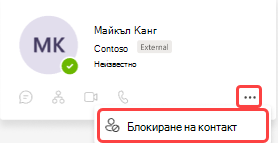Блокиране или разблокиране на хора извън вашата организация в Microsoft Teams
В Teams можете да блокирате или деблокирате всеки извън вашата организация, който използва Teams, Teams за лична употреба, Skype (за потребители) или Skype за бизнеса.
-
Когато блокирате някого, той не може да комуникира с вас в Teams или Skype. Те също така не могат да видят състоянието ви.
-
Когато деблокирате някого, той не може да комуникира с вас в Teams и Skype. И те не могат да видят състоянието ви.
Забележка: Лесно е да приемате или блокирате хора извън вашата организация.
Блокиране на лице
Има няколко начина, по които можете да блокирате някого в Teams.
Блокиране на човек в списъка с чатове
-
В списъка с чатове намерете човека, когото искате да блокирате, и изберете Още опции
Блокиране на лице на неговата карта с профил
-
Посочете снимката на профила на лицето, за да отворите неговата карта с профил.
-
Изберете Още опции
Деблокиране на лице
Има няколко начина, по които можете да деблокирате някого в Teams.
Деблокиране на човек от списъка с чатове
-
В списъка с чатове намерете името на човека, след което изберете Още опции
Деблокиране на лице от неговата карта с профил
-
Изберете снимката на профила на лицето, за да отворите неговата карта с профил.
-
Изберете Още опции
Деблокиране на човек от настройките
-
Изберете Настройки и още
-
Изберете Настройки > Поверителност > Редактиране на блокирани контакти.
-
Намерете лицето, което искате да деблокирате, след което изберете Деблокиране.